Archos 97c Platinium Quick Start Manual

Joining us
Congratulations for the purchase of an ARCHOS device! This quick start guide helps you to start using your device properly. If you have more questions concerning the use of your device, visit us at:
twitter.com/archos
www.facebook.com/archos
Blog https://blog.archos.com/
http://faq.archos.com/
www.archos.com, click Support > After-sales support
www.archos.com, click Support > Downloads > Declaration of conformity
As we are often updating and improving our products, your device’s software may have a slightly different appearance or modified functionality than presented in this quick start guide.
1 |
EN |
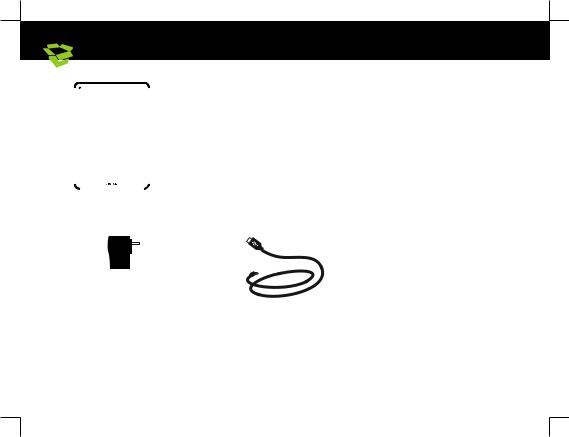
Unboxing
|
|
|
|
Warranty |
|
|
|
|
|
|
|
|
|
Quick start guide |
|
|
|
|
|
ARCHOS 97c Platinum |
Warranty, legal and safety |
|||
|
|
|
|
notice |
Charger adapter
Charging cable
2

Describing your device
|
Micro-SD card |
Headphone jack |
||
|
Micro-USB |
|||
Front camera |
Microphone |
Volume+/- |
||
Mini-HDMI |
|
ON/OFF |
||
|
|
|||
|
|
|
|
|
HDMI |
MIC |
Back |
Reset |
|
camera |
|
|
 97C Platinum
97C Platinum
Loudspeaker Loudspeaker
Your device is running Android 6.0 operating system. Updates could be offered to improve the device’s performance. To check if any update is available, go to: Settings > About tablet > Check for update.
3 |
EN |
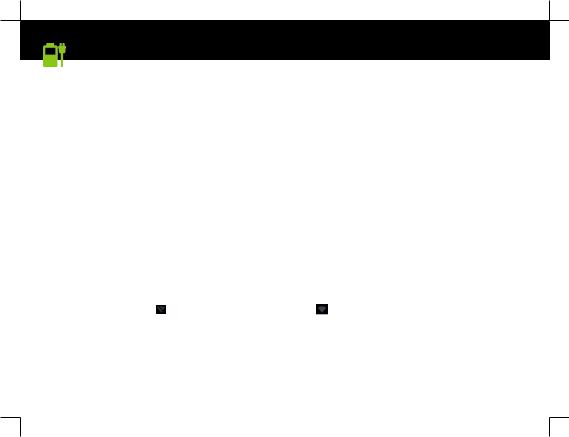
Starting up
Charging your battery completely
Plug the charging cable in the Micro-USB port and the adapter in a power outlet. Leave the device until the battery is fully charged.
Turning ON
1.Press and hold the ON/OFF button to turn on the device.
2.Follow the instructions to set up your device: language, WiFi, copy your data, enter your name, set up email, protect your phone, notifications to be shown, Google services, third party apps.
NOTE: You can skip some steps and define them later from the Settings app.
Activating WiFi connection
1.Touch and pull down the status bar to display it.
2.Touch again the bar to reveal the quick settings.
3. Select the WiFi icon |
to activate the WiFi connection . |
4.Select “WiFi” below the WiFi icon.
5.Touch the name of network you want to connect to.
Private networks are shown with a lock icon and will require you to enter your password.
4
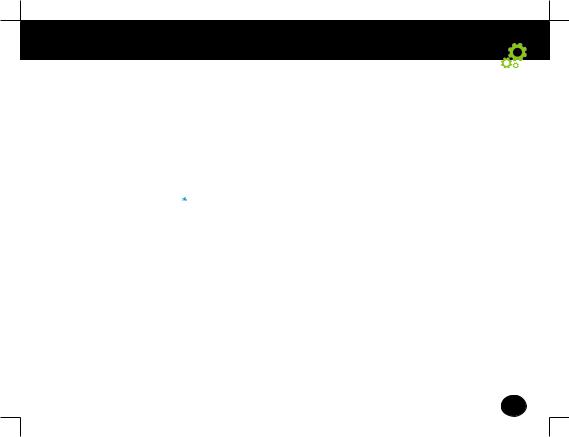
Hints & tips
Moving a home screen item: Touch and hold your finger onto it until the positioning gridlines appear, then slide it to the desired location, and release your finger.
Removing a home screen item: Touch and hold it, slide your finger towards the top of the screen and drop it over the Remove icon.
Uninstalling an item: From the All apps screens, touch and hold it, slide your finger towards the top of the screen and drop it over Uninstall bin.
Creating application folders: Drop one app icon over another on a home screen and the two icons will be combined.
Changing your wallpaper: Hold your finger on a home screen at an empty location, then choose from the list: Wallpaper.
Widgets: Hold your finger on a home screen at an empty location, then choose from the list: Widgets. Securing your device: Define a lock screen to protect your privacy. Select the Settings app, then Security. Choose a screen lock.
Android device manager: When your device is lost, you can use the android device manager page (https:// www.google.com/android/devicemanager) to erase all your contents, to lock the device, to locate the device or to make it ring.
Scheduled power on&off: Schedule power on & off to set when the device turns off and turn on. For example, you can set it for sleep time.
5 |
EN |
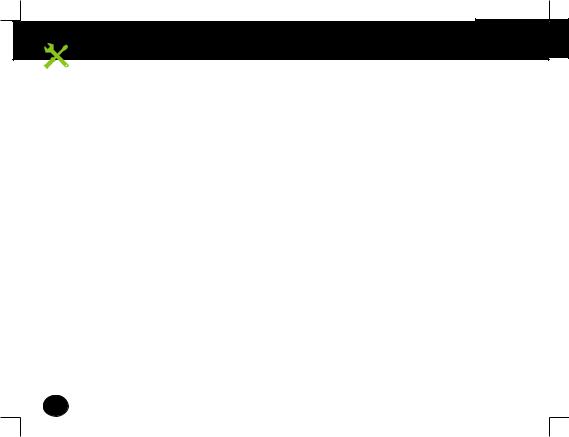
Troubleshooting
-- If your device is frozen:
Press the ON/OFF button for 10 seconds or use the Reset button. -- If your device doesn’t turn on:
1.Charge your device.
2.Press the ON/OFF button for 10 seconds.
-- If your device functioning is too slow: Close all apps which are not currently used. -- If your WiFi reception is too low:
Make sure you are not far from the WiFi hotspot.
Update the firmware of the device: http://www.archos.com/support. Reset and redefine your connection parameters.
Contact your WiFi connection provider. -- If your device has dysfunctions:
Reinitialize your device. Go to Settings > Backup & reset > Factory data reset. If you can’t have access to the settings for any reason, consult our FAQs about the reinitialization process.
For more answers about your technical difficulties, do not hesitate to visit: faq.archos.com
EN |
6 |

Contactez-nous
Félicitations! Vous venez d’acquérir un appareil ARCHOS! Ce guide de démarrage rapide vous aide à bien débuter l’usage de votre appareil. Si vous avez d’autres questions sur l’usage de votre appareil, visitez nos liens ci-dessous :
twitter.com/archos
www.facebook.com/archos
Blog https://blog.archos.com/
http://faq.archos.com/
www.archos.com, click Support > After-sales support
www.archos.com, cliquez Support > Téléchargements > Déclaration de conformité
Comme nous mettons à jour et améliorons régulièrement nos produits, le logiciel de votre appareil peut présenter une interface ou des fonctionnalités légèrement différentes de celles décrites dans ce guide.
7 |
FR |
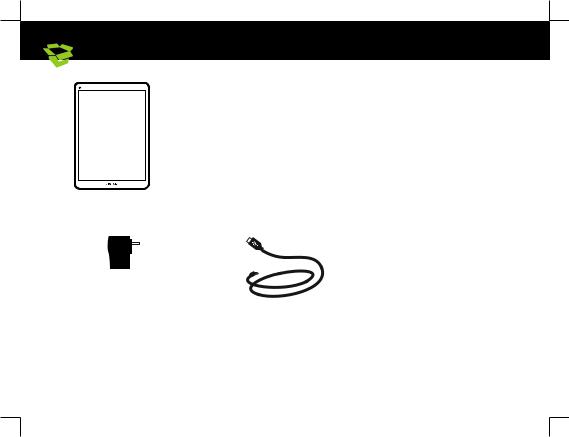
Déballage
Warranty
Guide d’utilisation rapide
Livret des garanties et
ARCHOS 97c Platinum des mentions légales et sécuritaires
Adaptateur
Câble de charge
8
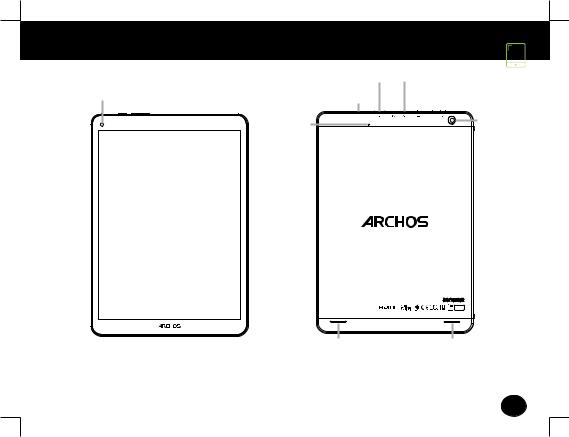
Description de l’appareil
|
|
Prise jack |
||||
|
Carte Micro-SD |
Micro-USB |
||||
Caméra avant |
Micro |
Volume+/- |
||||
Micro-HDMI |
|
|
|
|
Marche/Arrêt |
|
|
||||||
|
|
|
|
|
|
|
Reset |
HDMI |
MIC |
Caméra |
|
|
|
arrière |
 97C Platinum
97C Platinum
Haut-parleur Haut-parleur
Votre appareil est équipé du système d’exploitation Android 6.0. Des mises à jour peuvent être proposées pour améliorer les performances de l’appareil. Pour savoir si une mise à jour est disponible, allez sur : Paramètres > A propos de la tablette > Mise à jour.
9 |
FR |
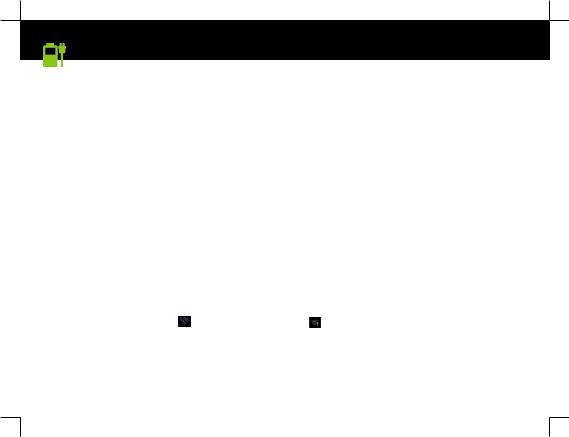
Démarrage
Charger votre batterie complètement
Branchez le câble de chargement dans le port micro-USB et connectez-le à son chargeur, puis branchez le tout sur une prise électrique. Laissez la batterie charger complètement.
Allumer l’appareil
1.Maintenez le bouton ON/OFF pour allumer l’appareil.
2.Suivez les instructions à l’écran pour définir les paramètres de l’appareil : langage, WiFi, copier vos données, entrer vos informations, ajouter votre adresse email, verrouiller votre téléphone, comment afficher les notifications, les options Google, les applications tierces.
NOTE : vous pouvez passer certaines étapes sans les définir et les régler plus tard dans l’application Paramètres.
Connexion WiFi
1.Tirez vers le bas la barre de statuts afin de l’afficher.
2.Une fois affichée, touchez-la à nouveau pour accéder aux réglages rapides.
3.Sélectionnez l’icône WiFi pour activer la connexion .
4.Sélectionnez “WiFi” en bas de l’icône WiFi.
5.Sélectionnez le nom du réseau auquel vous voulez vous connecter. Les réseaux privés sont affichés avec un cadenas. Ils nécessitent un mot de passe.
10

Trucs & astuces
Déplacer une icône de l’écran d’accueil : Maintenez votre doigt appuyé sur l’icône jusqu’à ce que s’affichent les lignes de positionnement, puis faites-la glisser vers l’emplacement souhaité, et relâchez.
Supprimer une icône de l’écran d’accueil : Maintenez votre doigt appuyé sur l’icône, puis faites-la glisser vers le haut de l’écran, et déposez-la sur l’icône Supprimer.
Désinstaller une application : A partir de l’écran Toutes les applications, maintenez votre doigt appuyé sur l’icône, puis faites-la glisser vers le haut de l’écran et déposez-la sur l’icône Désinstaller.
Créer des dossiers d’applications : A partir d’un écran d’accueil, déposez une icône sur une autre pour les rassembler.
Changer le fond d’écran : Maintenez votre doigt appuyé sur un emplacement vide de l’écran d’accueil. Sélectionnez fonds d’écran.
Widgets : Maintenez votre doigt appuyé sur un emplacement vide de l’écran d’accueil. Sélectionnez Widgets.
Verrouiller votre appareil : Définissez un type de verrouillage pour protéger vos données. Sélectionnez l’application Paramètres, puis Sécurité. Sélectionnez un type de verrouillage.
Android device manager : Lorsque votre appareil est perdu, vous pouvez utiliser la page android device manager (https://www.google.com/android/devicemanager) pour effacer tous vos contenus, verrouiller l’appareil, localiser l’appareil ou le faire sonner.
Programmation Marche/Arrêt : Programmer l’extinction et l’allumage de l’appareil. Vous pouvez faire la programmation pourSchedule power on & off to set when the device turns off and turn on. For example, you can set it for sleep time.
11 |
FR |
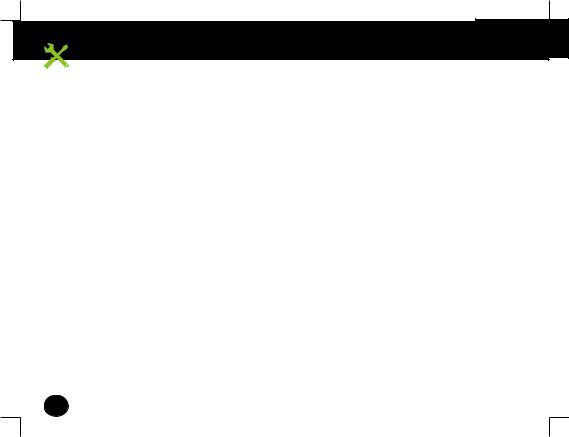
Dépannage
-- Si votre appareil est bloqué :
Appuyez sur le bouton ON/OFF pendant 10 secondes ou appuyez sur le bouton Reset. -- Si votre appareil ne s’allume pas :
1.Chargez votre appareil.
2.Appuyez sur le bouton ON/OFF pendant 10 secondes.
-- Si votre appareil a un fonctionnement lent : Fermez toutes les applications inutilisées.
-- Si votre réception WiFi est trop faible : Assurez-vous de ne pas être loin de la borne WiFi.
Mettez à jour le logiciel de votre appareil : http://www.archos.com/support. Réinitialisez et redéfinissez vos paramètres connexion.
Contactez votre fournisseur d’accès WiFi.
-- Si votre appareil a des dysfonctionnements :
Réinitialisez votre appareil. Allez dans Paramètres > Sauvegarde & réinitialisation > Réinitialiser votre appareil. Si vous ne pouvez pas accéder à ces paramètres, consultez notre foire aux questions sur le processus de réinitialisation.
Pour plus de renseignements sur vos problèmes techniques, n’hésitez pas à consulter la page : faq.archos.com
FR |
12 |
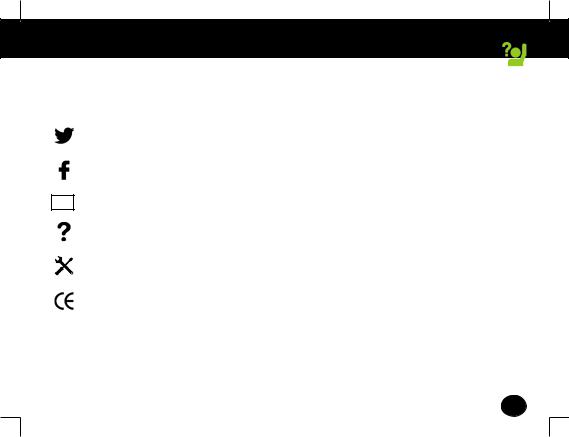
Willkommen
Vielen Dank, dass Sie sich für ein ARCHOS-Gerät entschieden haben! Diese Schnellstartanleitung wird Sie bei der ordnungsgemäßen Bedienung Ihres Geräts unterstützen. Falls Sie bezüglich der Bedienung Ihres Geräts weitere Fragen haben, besuchen Sie uns unter:
twitter.com/archos
www.facebook.com/archos
Blog https://blog.archos.com/
http://faq.archos.com/
www.archos.com, klicken Sie auf Support > After-Sales-Support
www.archos.com, klicken Sie auf Support > Downloads > Konformitätserklärung
Da unsere Produkte kontinuierlich aktualisiert und weiterentwickelt werden, kann die Software Ihres Geräts in Erscheinung und Funktionalität geringfügige Abweichungen zu den Darstellungen in dieser Schnellstartanleitung aufweisen.
13 |
DE |
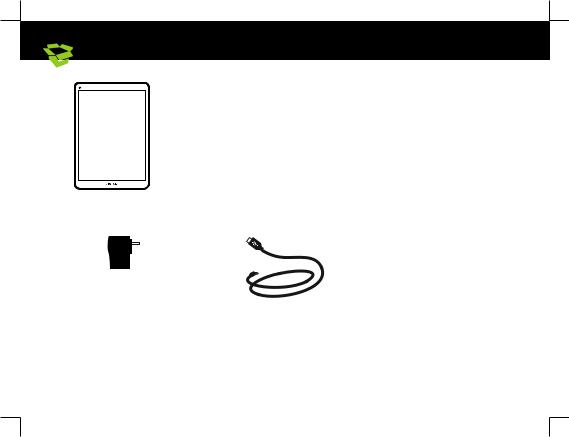
Verpackungsinhalt
|
Warranty |
|
Benutzerhandbuch |
|
Garantie, Impressum und |
ARCHOS 97c Platinum |
Sicherheitshinweise |
|
Lade-/Netzgerät
Ladekabel
14
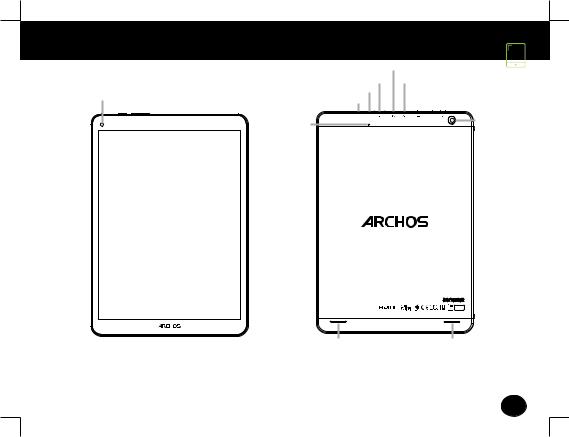
Beschreibung des Geräts
|
|
Kopfhöreranschluss |
||
|
Micro-SD-Karte |
Micro-USB-Anschluss |
||
Frontkamera |
Mikrofon |
Lautstärke +/- |
||
Mini-HDMI-Anschluss |
|
EIN/AUS |
||
|
|
|||
|
|
|
|
|
HDMI |
MIC |
Rückkamera |
Reset |
|
|
 97C Platinum
97C Platinum
Lautsprecher Lautsprecher
Auf Ihrem Gerät wird das Betriebssystem Android 6.0 ausgeführt. Es werden von Zeit zu Zeit Updates zur Verbesserung der Geräteleistung bereitgestellt. Um zu prüfen, ob Updates verfügbar sind, öffnen Sie:
Settings > About tablet > Check for update [Einstellungen > Tablet-Informationen > Auf Updates prüfen].
15 |
DE |
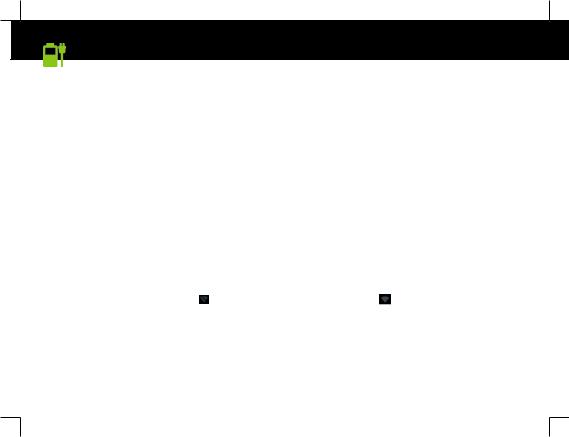
Starten
Vollständiges Aufladen des Akkus
Stecken Sie das Ladekabel in den Micro-USB-Anschluss und das Ladegerät in eine Steckdose. Warten Sie, bis der Akku vollständig aufgeladen ist.
Einschalten
1.Drücken und halten Sie die EIN/AUS-Taste, um das Gerät einzuschalten.
2.Folgen Sie den Anweisungen für die Einrichtung Ihres Geräts: Sprache, WLAN, Kopieren Ihrer Daten, Eingabe des Namens, E-Mail-Einrichtung, Schutz Ihres Telefons, Anzuzeigende Benachrichtigungen, Google-Dienste und Apps von Drittanbietern.
HINWEIS: Einige der Schritte können übersprungen und später mit der App Einstellungen konfiguriert werden.
Aktivierung der WLAN-Verbindung
1.Die Statusleiste berühren und nach unten ziehen, um diese anzuzeigen.
2.Die Leiste erneut berühren, um die Schnelleinstellungen anzuzeigen.
3.Wählen Sie das WLAN-Symbol zur Aktivierung der WLAN-Verbindung .
4.Wählen Sie "WLAN" unter dem WLAN-Symbol.
5.Tippen Sie auf den Namen des Netzwerks, mit dem eine Verbindung hergestellt werden soll. Private Netzwerke werden mit einem Schlosssymbol angezeigt, diese erfordern die Eingabe eines Passworts.
16
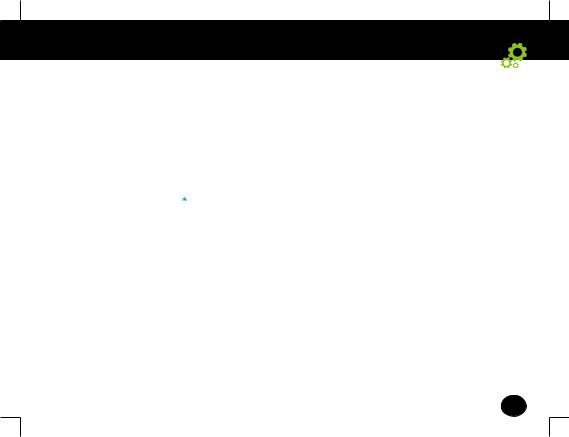
Hinweise & Tipps
Verschieben eines Elements auf dem Startbildschirm: Berühren und halten Sie Ihren Finger solange auf dem Symbol, bis das Positionierungsraster angezeigt wird, schieben Sie es zur gewünschten Position und lassen Sie den Finger los.
Entfernen eines Elements auf dem Startbildschirm: Drücken und halten Sie das Symbol, schieben Sie Ihren Finger auf dem Bildschirm nach oben und das Symbol über dem Symbol "Entfernen" loslassen.
Element deinstallieren: Vom Bildschirm All Apps (Apps) aus berühren und halten Sie das Symbol und schieben dann Ihren Finger auf dem Bildschirm nach oben und lassen es über Uninstall bin (Deinstallieren) los.
Erstellen von Anwendungsordnern: Lassen Sie ein App-Symbol über einem anderen Symbol im Startbildschirm los und die zwei Symbole werden kombiniert.
Änderung des Hintergrundbildes: Halten Sie Ihren Finger an einer leeren Stelle auf dem Bildschirm und wählen Sie dann aus der Liste: Hintergrundbilder.
Widgets: Halten Sie Ihren Finger an einer leeren Stelle auf dem Bildschirm und wählen Sie dann aus der Liste: Widgets.
Sicherung Ihres Geräts: Definieren Sie eine Displaysperre zum Schutz Ihrer Privatsphäre. Wählen Sie die App Settings [Einstellungen] und dann Security [Sicherheit].
Wählen Sie eine Displaysperre aus.
Android-Geräte-Manager Wenn Ihr Gerät verloren geht, können Sie mit dem Android Geräte-Manager (https://www.google.com/android/devicemanager) Ihre gesamten Inhalte löschen sowie das Gerät sperren, orten oder klingeln lassen.
Automatisches Einund Ausschalten: Richten Sie eine automatische Einund Abschaltung ein, um das Gerät zu einer bestimmten Uhrzeit ausund einzuschalten. Sie können es z. B. zur Nachtzeit ausschalten.
17 |
DE |
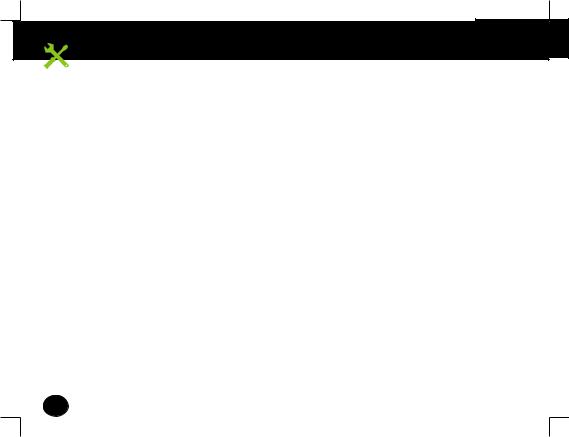
Fehlerbehebung
-- Bei einem Absturz des Geräts:
Halten Sie die Taste EIN/AUS 10 Sekunden lang gedrückt oder verwenden Sie die Reset-Taste. -- Schaltet sich das Gerät nicht ein:
1.Laden Sie Ihr Gerät.
2.Halten Sie die Taste EIN/AUS 10 Sekunden lang gedrückt.
-- Bei zu langsamer Gerätefunktion:
Schließen Sie alle Apps, die derzeit nicht verwendet werden. -- Bei schlechtem WLAN-Empfang:
Vergewissern Sie sich, dass Sie nicht zu weit vom WLAN-Hotspot entfernt sind. Aktualisierung der Gerätefirmware: http://www.archos.com/support.
Die Verbindungsparameter zurücksetzen und neu definieren. Kontaktieren Sie den Anbieter Ihrer WLAN-Verbindung.
-- Bei einer Funktionsstörung des Geräts:
Initialisieren Sie das Gerät neu. Gehen Sie zu Settings > Backup & reset > Factory data reset [Einstellungen > Sichern & zurücksetzen > Zurücksetzen auf Werkseinstellungen]. Falls Sie keinen Zugriff auf die Einstellungen haben, konsultieren Sie bitte unsere FAQs über den Vorgang der Neuinitialisierung.
Weitere Antworten bei technischen Problemen finden Sie unter: faq.archos.com
DE |
18 |
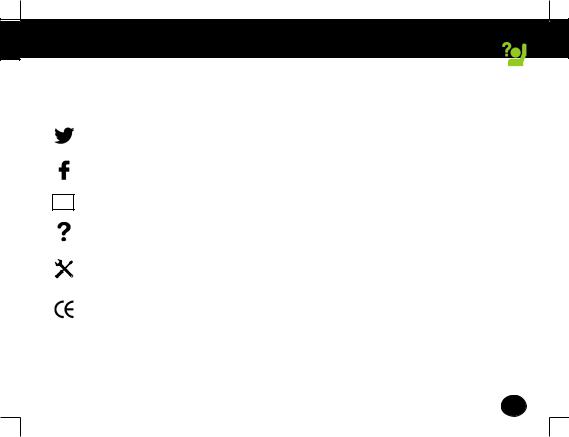
Nuestra comunidad
¡Felicidades por la compra de su dispositivo ARCHOS! La guía rápida de inicio le ayudará a utilizar su dispositivo de forma correcta. Si tiene cualquier duda acerca de la utilización de su dispositivo, entre en:
twitter.com/archos
www.facebook.com/archos
Blog https://blog.archos.com/
http://faq.archos.com/
www.archos.com, haga clic en Support (Asistencia) > After-sales support (Asistencia posventa)
www.archos.com, haga clic en Support (Asistencia) > Downloads (Descargas) > Declaration of conformity (Declaración de conformidad)
Al estar actualizando y mejorando constantemente nuestros productos, la apariencia o el software de su dispositivo pueden variar ligeramente con respecto a lo descrito en esta Guía Rápida de Inicio.
19 |
ES |

Contenido de la caja
Warranty
Guía de usuario
Avisos de garantía, legales y
de seguridad
ARCHOS 97c Platinum
Adaptador/cargador
Cable de carga
20
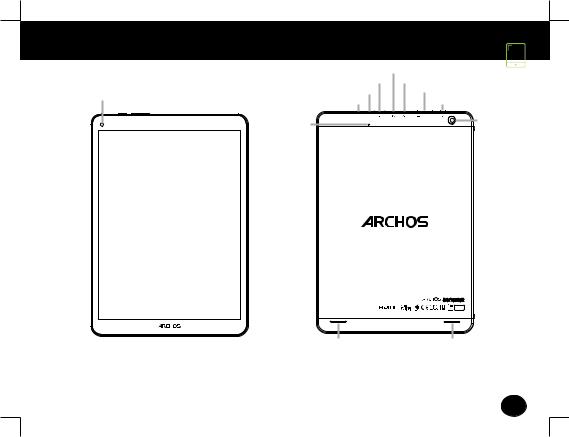
Descripción de su dispositivo
|
|
Toma de auriculares |
||
|
|
Tarjeta micro SD |
Puerto micro USB |
|
Cámara frontal |
|
Micro |
Volumen +/- |
|
Puerto micro HDMI |
encender/apagar |
|||
|
||||
|
Restablecer |
HDMI MIC |
Cámara |
|
|
|
|
posterior |
|
|
97C Platinum |
Altavoz |
Altavoz |
Su dispositivo funciona con el sistema operativo Android 6.0. Instale las eventuales actualizaciones para mejorar el rendimiento del dispositivo. Para comprobar si hay actualizaciones disponibles, vaya a: Ajustes > Acerca del tablet > Buscar actualizaciones.
21 |
ES |
|
